Cara mengatasi gambar tidak pecah dengan menggunakan COREL DRAW. Sebenarnya tidak begitu sulit untuk mengatasi gambar yang pecah pada CorelDRAW karena cara ini cukup mudah dan dapat di laksanakan oleh siapa saja. Cara yang akan saya lakukan untuk mengatasi gambar tiadak pecah adalah dengan TRACE sehingga gambar akan menjadi lebih bagus laggi. Ada beberapa gambar yang tidak bisa untuk di rubah atau di ubah supaya tidak pecah seperti : FOTO, PEMANDANGAN DAN HUTAN, gambar tersebut paling tidak supaya tidak pecah hanya bisa di tambah resolusi-nya saja. itu gambar yang menurut saya cukup sulit untuk di ubah supaya tidak pecah. karena titik atau pixel dari foto itu sangat sulit untuk di rubah. Jadi usahakan gambar yang akan di rubah tidak berupa foto tetapi yang lainya seperti text, dll. Sebelum kita memulai proses Trace lebih baik kita cari tahu terlebih dahulu apa arti dari kata Trace pada CorelDRAW, untuk itu bisa di baca di bawah ini.
Trace dalam bahasa ingrris memiliki arti jejak, jadi bisa kita sangku pautkan dengan trace pada coreldraw, sehingga trace dalam Corel memiliki arti mengikuti jejak dari objek sebelum-nya. Jadi kita pasti sudah bisa untuk menyimpulkan dari kata tersebut yang memiliki arti mengikuti jejak gambar ataupun objek sebelum-nya.
Mungkin itu sedikit pengertian dari Trace, langsung saja untuk tutorial-nya bisa ikuti langkah - langkah berikut ini dengan teliti dan seksama.
Trace dalam bahasa ingrris memiliki arti jejak, jadi bisa kita sangku pautkan dengan trace pada coreldraw, sehingga trace dalam Corel memiliki arti mengikuti jejak dari objek sebelum-nya. Jadi kita pasti sudah bisa untuk menyimpulkan dari kata tersebut yang memiliki arti mengikuti jejak gambar ataupun objek sebelum-nya.
Mungkin itu sedikit pengertian dari Trace, langsung saja untuk tutorial-nya bisa ikuti langkah - langkah berikut ini dengan teliti dan seksama.
Artikel yang berkaitan :
Dan juga dapatkan Tips lainya atau tips COREL DRAW di sini dan jangan lewatkan waktu kita untuk belajar dan belajar.
Langsung saja ini tutorialnya :
- Pastikan gambar yang akan di di ubah sudah berada di Corel Draw
- Kemudian kita akan menggunakan TOOLS TRACE BITMAP, kenapa harus menggunakan tools ini karena saya akan merubahnya menjadi file CDR
- Untuk selanjutnya yaitu masukan dahulu gambar yang akan di TRACE BITMAP.
- Kemudian setelah gambarnya di import atau di masukan dalam corel silahkan ikuti langkah berikut.
- Kik gambar yang akan kita TRACE BITMAP
- Setelah itu Klik ikon TRACE BITMAP yang berada di TaskBar atas
- Kemudian di situ anda bisa memilih akan menggunakan tools yang mana saja semuanya bisa di gunakan, Tapi saya sarankan untuk menggunakan HIGH QUALITY IMAGE yang berada di TRACE BITMAP > OUTLINE TRACE > HIGH QUALITY IMAGE, Kenapa harus menggunkan HIGH QUALITY IMAGE " Karena hasil atau kualitas gambar yang dihasilkan cukup bagus dari pada yang lain "
- Kemudian akan muncul menu berikut langsung saja pilih RECUDE BITMAP
- Kemudian kalian tinggal menunggu prosesnya
- Kemudian jika prosesnya sudah selesai akan di tampilkan before after-Nya.
- Jika sudah tinggal pilih OK.
- Maka untuk hasil Trace bitmap-nya bisa anda lihat di bagian paling atas.
Note :
Jika anda kurang paham dari penjelasan saya bisa di tanyakan memalui komentar insya allah kalau ada waktu nanti saya jawab pertanyaan-nya
Semoga kita bisa berjumpa lagi dengan artikel yang lain dan semoga bisa menambah ilmu dan wawasan anda dan bisa berguna untuk semuanya.
Terima kasih




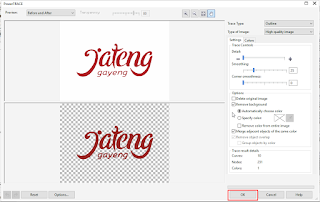
Terimakasih atas info.a semoga bermanfaat bagi yg lain
ReplyDeletesama sama gan
DeleteCara Membuat Gambar Tidak Pecah Dengan Corel Draw >>>>> Download Now
Delete>>>>> Download Full
Cara Membuat Gambar Tidak Pecah Dengan Corel Draw >>>>> Download LINK
>>>>> Download Now
Cara Membuat Gambar Tidak Pecah Dengan Corel Draw >>>>> Download Full
>>>>> Download LINK 9b
Makasih mas tipsnya.
ReplyDeleteMakasih gan infonya, berguna bgt buat yg baru belajar corel seperti saya
ReplyDeleteTapi kalo di trace gambar yg rumit bisa nyatu, gimana itu?
ReplyDeleteko di coreldraw x7 gk ada TOOLS TRACE BITMAP ya? mohon bantuannya kaa
ReplyDeleteada kok di x7
Deletegan, terima kasih infonya..
ReplyDeleteCara Membuat Gambar Tidak Pecah Dengan Corel Draw >>>>> Download Now
ReplyDelete>>>>> Download Full
Cara Membuat Gambar Tidak Pecah Dengan Corel Draw >>>>> Download LINK
>>>>> Download Now
Cara Membuat Gambar Tidak Pecah Dengan Corel Draw >>>>> Download Full
>>>>> Download LINK EP